Sticky Notes programmi kasutusele võeti esmakordselt Windows Vista. Kuigi Windows operatsioonisüsteemis on sisseehitatud Sticky Notes'i jaoks olnud kümneid alternatiive, on sisseehitatud Sticky Notes programm ideaalne enamikele kasutajatele.
Windows 10 aastapäeva värskendusega on Microsoft asendanud Sticky Notes'i klassikalise töölaua versiooni Sticky Notes'i kaasaegse versiooniga. Uus kleepuv märkmete rakendus Windows 10 näeb välja ja töötab enam-vähem sarnaselt klassikalistele märkmetele. Ainus vahetu märgatav muutus on märkme ja kustutamise ikooni vaikimisi suurus. See tähendab, et Microsofti sõnul saab uut Sticky Notes'i rakendust kasutada meeldetuletuste määramiseks, kui neid kasutatakse Cortanale.

Kleepuvate märkmete kasutamine on Windows 10-s üsna lihtne. Peate lihtsalt käivitama märkmed ja alustama märkme kirjutamist. Kleepuvate märkmete taustavärvi saate isegi muuta, kui klõpsate ikoonil Kustuta märkme kõrval olevat kolme punkti.
Huvitav on see, et väike arv arvutikasutajaid ei ole teadlikud sellest, et Sticky Notes'i programmi / rakendust saab sulgeda ilma praeguste märkmete kustutamiseta. Paljud kasutajad tahavad teada, kas on võimalik vähendada Sticky Notes'i Windows 10 tegumiribale.
Kleepuvate märkmete sulgemine operatsioonisüsteemis Windows 10
Kui teie Windows 10 töölaual on mitu Sticky Notes'i ja soovite kõik Sticky Notes sulgeda ilma neid kustutamata, on siin, kuidas seda teha.
1. samm: valige töölaual üks kleepuvast märkusest.

Samm 2: Vajutage samaaegselt klahve Alt + F4, et sulgeda kõik kleepuvad märkmed ilma neid tegelikult kustutamata.
MÄRKUS . Üks kleepuv märkus pole võimalik sulgeda. Kleepuvate märkmete sulgemisel ülalmainitud meetodi abil suletakse kõik märkmed. Siiski saate kustutada üksikuid märkmeid, klõpsates kustutamise ikoonil.
Sticky Notes'i uuesti vaatamiseks tippige menüüs Start või tegumiriba otsingusse Sticky Notes ja seejärel vajutage klahvi Enter.
Kleepuvate märkmete minimeerimiseks Windows 10-s
Kõigi kleepuvate märkmete vähendamiseks tegumiribale järgige allpool toodud juhiseid:
1. etapp: kui Sticky Notes töötab, klõpsake selle minimeerimiseks lihtsalt selle tegumiriba ikoonil.

Kõikide märkmete maksimeerimiseks klõpsake uuesti tegumiriba ikoonil. Nii lihtne see ongi.
Näpunäide. Sisseehitatud Sticky Notes rakendusele on mitmeid alternatiive. Mõned kolmanda osapoole Sticky Notes'i rakendused lubavad teil kleepuvaid märkmeid Start menüüs samuti kinni panna. Kontrollige neid Windows Store'is.
Samuti võite leida meie juhendis „Kuidas taastada kustutatud kleepuvad märkmed” kasulikud.
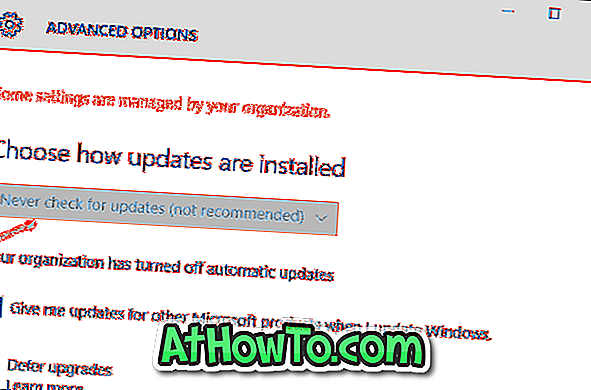





![Windows 7 installimine ilma DVD / USB-draivi kasutamata [meetod 1]](https://athowto.com/img/windows-7-guides/822/installing-windows-7-without-using-dvd-usb-drive.jpg)






